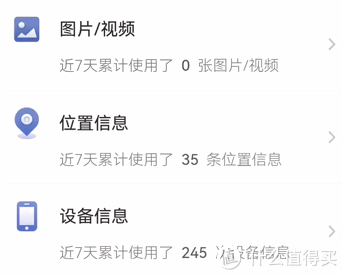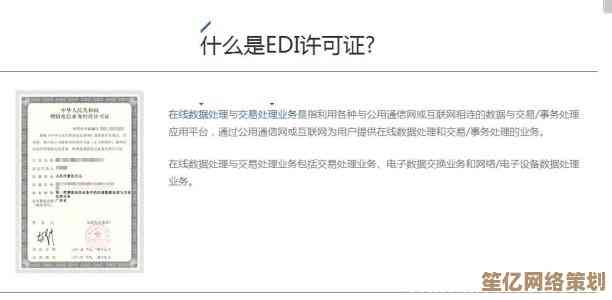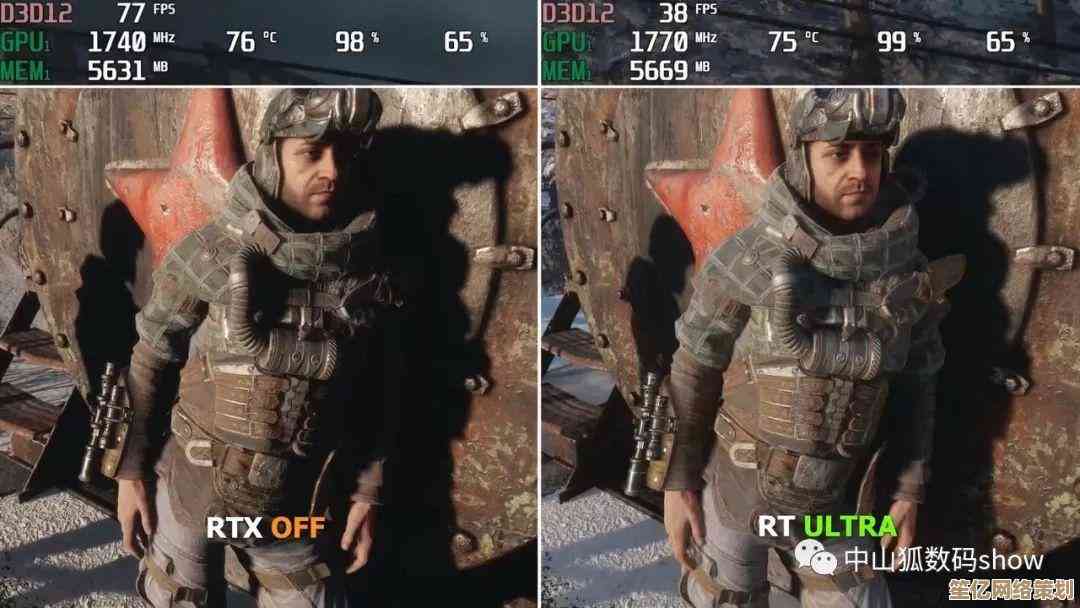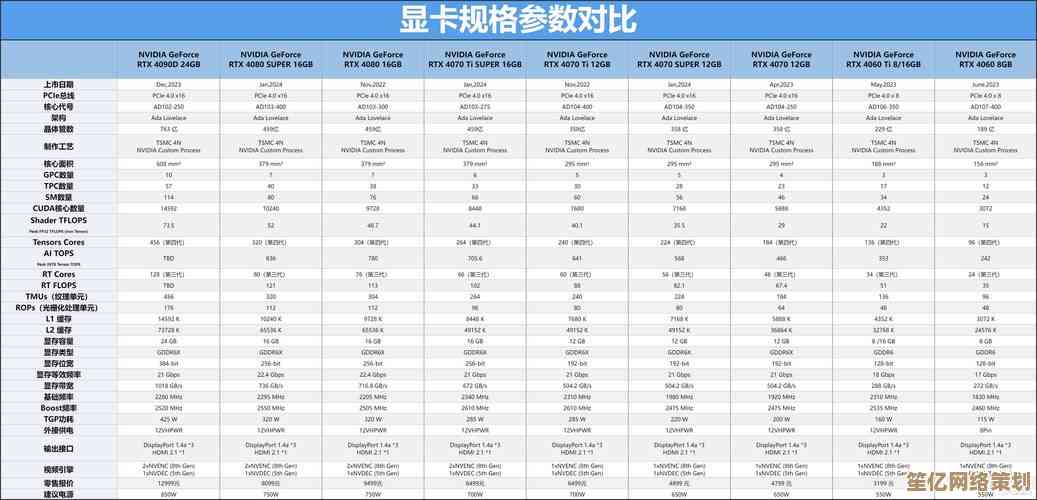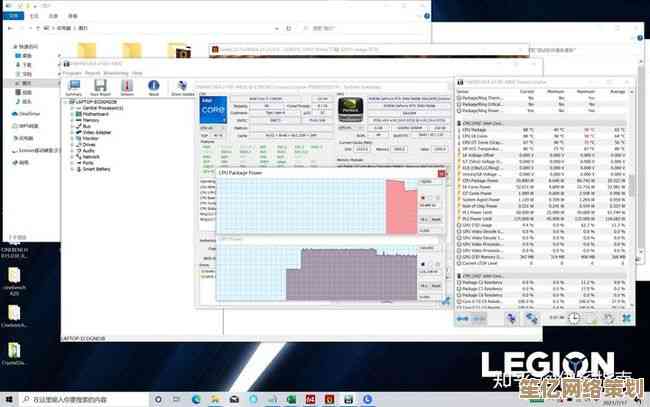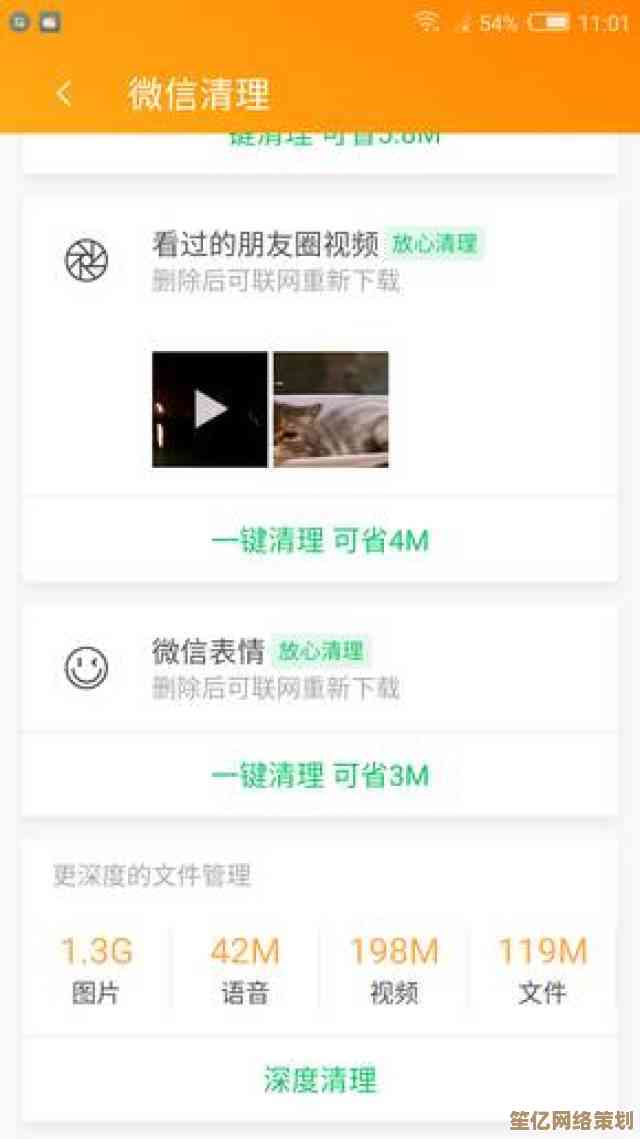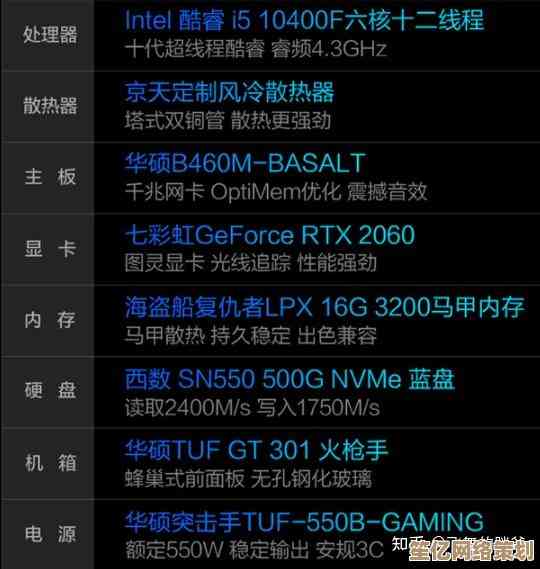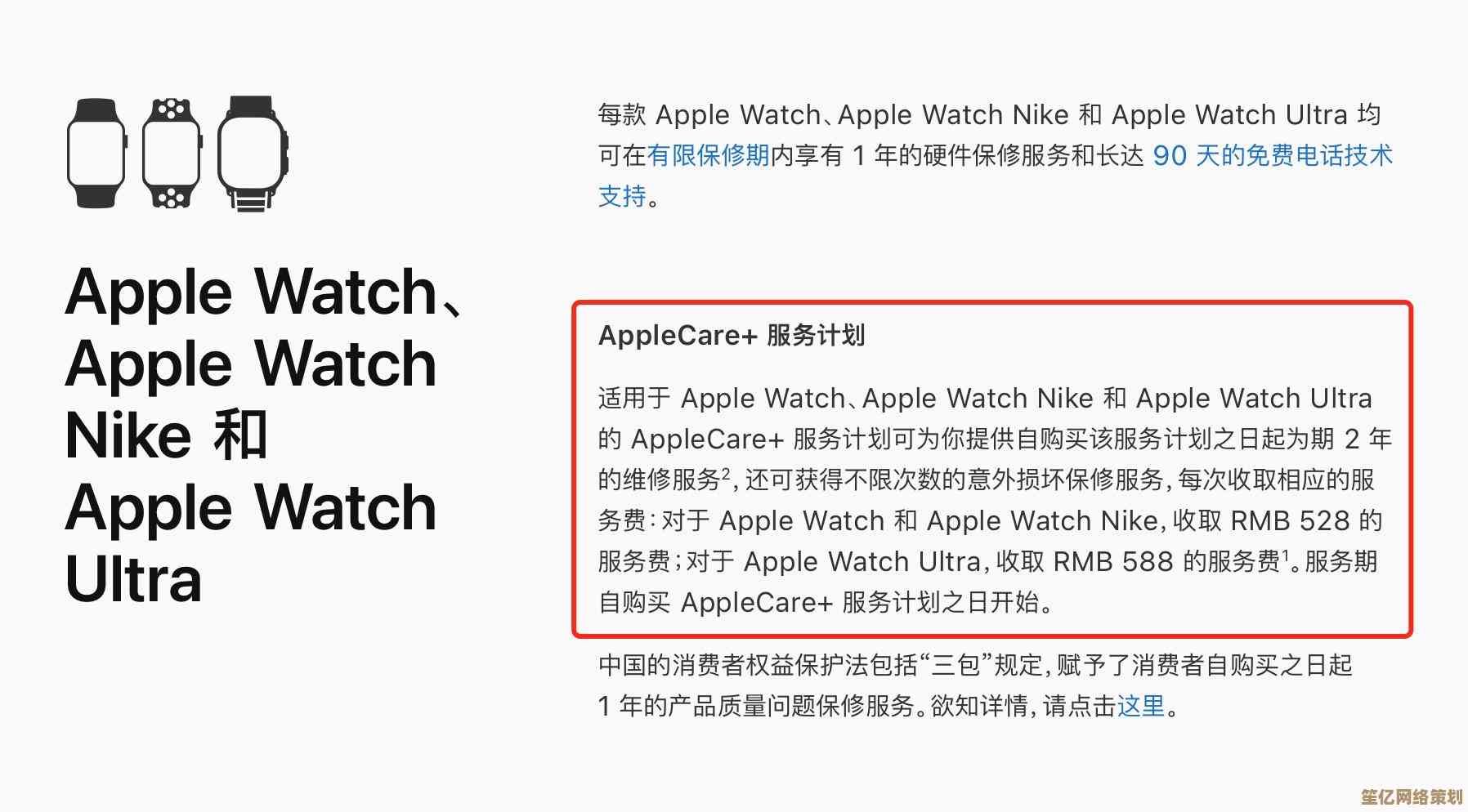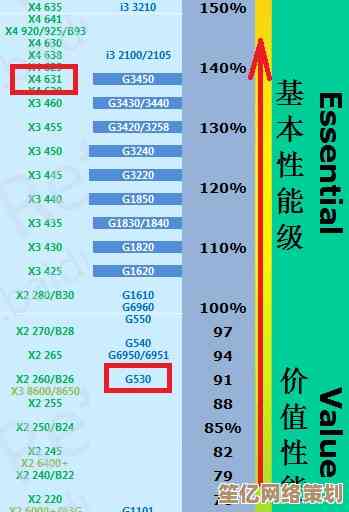NVIDIA显卡驱动程序详细安装步骤与技巧分享
- 游戏动态
- 2025-10-18 12:18:42
- 2
哎 说到装显卡驱动这事儿 我可太有发言权了 上次给我那老掉牙的1060换驱动 差点没把我整崩溃… 新买的4070Ti到了 兴奋得跟什么似的 结果装驱动愣是黑屏了三次 最后还是靠着一股子倔劲儿才搞定的 所以今天就想唠唠这个 咱不整那些官方教程 就说点实在的
首先啊 最重要的一步其实在下载之前… 很多人包括我以前也是 显卡一到手就急着去NVIDIA官网找最新驱动 但 真不是越新越好 特别是对于老卡或者像我们这种爱折腾旧游戏的 有时候最新驱动反而会出幺蛾子 比如帧数不稳啊 或者莫名其妙闪退 我的经验是 先搞清楚自己用电脑主要干嘛 是玩最新3A大作 还是搞AI绘图 或者就日常用用 不同需求对应的稳定版本可能不一样
去官网找驱动的时候 那个下拉菜单选型号 可得看仔细了 我有次手滑选成了Quadro系列 装了半天死活装不上 还以为是显卡坏了 吓出一身冷汗… 尤其是笔记本用户 更得小心 得选那个带“Notebook”字样的 和台式机驱动不通用 下载的时候 建议选“Studio Driver”如果主要是创作类工作 游戏的话就选Game Ready 但说实话 最近几版差别好像没那么大了
下载完exe文件 先别急着双击 这儿有个很多人会忽略的细节 最好先把网络断开 或者干脆拔了网线 为啥呢 Windows Update那个家伙特别“热心” 经常在你安装官方驱动的时候 自作主张给你推送个它认为兼容的版本 结果就是驱动冲突 装到一半蓝屏了 我上次就这样 气得我直拍桌子
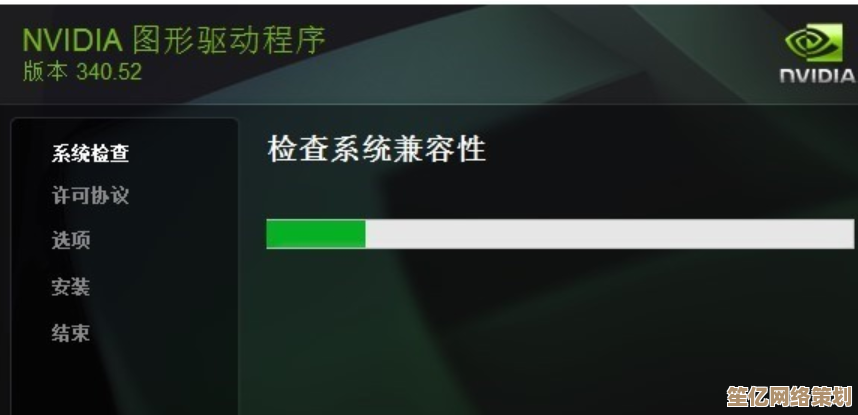
重中之重来了 如果你电脑里本来有旧驱动 特别是从A卡换到N卡 或者之前驱动装崩过 一定要彻底卸载干净 光在程序列表里卸载不行 那会留一堆垃圾 推荐用DGeek或者NVIDIA官方那个清洁安装选项 但我觉得DGeek清得更彻底些 它在安全模式下运行 能把犄角旮旯的注册表项都扫出来 这个过程可能会让你觉得电脑“裸奔”了 分辨率变得巨低 画面颗粒感十足 别慌 这是正常现象
安装界面出来以后 那个“自定义安装”和“精简安装”我一般会选自定义 倒不是为了装物理组件 而是为了把“执行清洁安装”那个勾打上 这相当于又上了一道保险 虽然刚才用工具清过一遍了… 多清一遍总没坏处 驱动这玩意儿 残留文件真是万恶之源
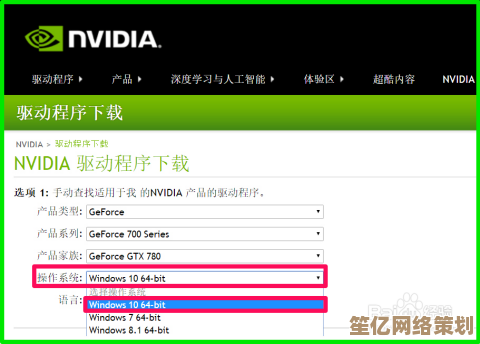
安装过程中 屏幕可能会黑几下 闪烁几下 这是驱动在加载 正常 但要是黑屏超过一分钟还没反应 那就有点悬了 这时候可能得强制重启再试 我装4070Ti那次 就是黑屏时间太长 我心里咯噔一下 心想完了 不会是新卡翻车了吧 后来重启后换了个前两个月的驱动版本 一下就成功了 备好几个版本的驱动安装包 很有必要
装完重启 事儿还没完 得验证一下 打开NVIDIA控制面板 看看系统信息里显示的版本号对不对 再跑个游戏或者测试软件 比如用GPU-Z看看所有传感器数据是否正常 显存频率 温度啥的 有没有异常 有时候装是装上了 但可能因为电源供电不足或者其他硬件冲突 性能没完全发挥出来
最后分享几个小贴士吧 算是血泪教训 如果你是win10 win11系统 装好驱动后 可以去组策略里把Windows Update关于驱动更新的选项禁用了 防止它哪天抽风又给你自动更新 还有就是 每次更新驱动前 哪怕只是小版本升级 最好也用工具备份一下当前正在用的稳定驱动 我把它叫做“后悔药” 一旦新驱动出问题 能立马滚回去 节省大量折腾时间
唉 说起来都是些琐碎细节 但显卡驱动这东西 就像车的润滑油 用对了顺滑无比 用错了处处卡顿 希望这点絮絮叨叨的经验 能帮到哪个有缘人少走点弯路吧 毕竟 时间应该花在玩游戏上 而不是折腾驱动上 对吧。
本文由才同于2025-10-18发表在笙亿网络策划,如有疑问,请联系我们。
本文链接:http://www.haoid.cn/yxdt/31170.html